Sådan deaktiveres automatiske appopdateringer i Android, iOS
Opdatering af apps er nødvendig for at få dem til at fungere korrekt på lang sigt. At opdatere alle apps på én gang bruger dog en masse data. Medmindre du har et ubegrænset dataabonnement, opdater aldrig apps med dine mobildata. Du bør hellere foretrække et WiFi-netværk for at opdatere apps på din enhed. På mobilenheder er den automatiske appopdatering dog slået til som standard for at holde dine apps opdateret.
Derfor er det bedre at holde appopdateringsmeddelelsen slået til og deaktivere de automatiske opdateringer af apps. Så hvis du ønsker at slå automatisk opdatering af apps fra på din smartphone, så er du landet det rigtige sted. Som i denne artikel skal vi forklare, hvordan du kan deaktivere automatiske appopdateringer i Android og iPhone.
Indhold
Deaktiver automatisk opdatering af apps i Android
Android har leveret en funktion til at deaktivere automatiske appopdateringer i Play Butik, som du kan finde på alle Android-drevne enheder. Følg nedenstående trin for at opnå det samme:
1. Åbent Play butik. Tryk nu på hamburger ikonet øverst til venstre. Tryk derefter på Indstillinger.

2. Tryk på på den næste skærm ‘Automatisk opdatering af apps’.
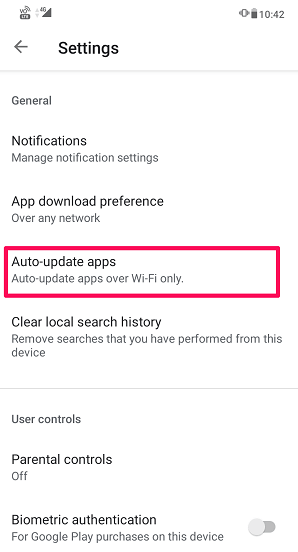
3. Vælg ‘Opdater ikke apps automatisk’ for at deaktivere apps fra at opdatere automatisk.
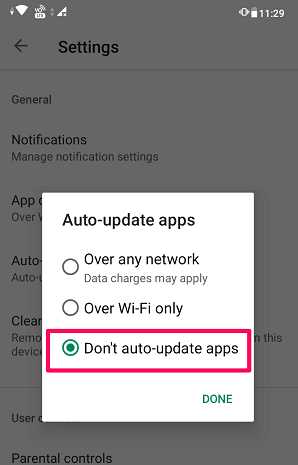
Hermed er den automatiske opdatering deaktiveret for alle apps på din Android-enhed. Du kan blot slå opdateringerne TIL i fremtiden ved at følge de samme trin.
Hvad nu hvis nogen vil deaktivere automatisk opdatering kun for specifikke apps? For at deaktivere specifikke apps fra at opdatere, bliver du nødt til manuelt at deaktivere hver app. Du kan følge metoden vist nedenfor for at gøre det samme.
Deaktiver automatiske opdateringer til specifikke apps i Android
1. Åbn Google Play Butik på din telefon. Tryk på hamburger ikonet i øverste venstre hjørne, og vælg Mine apps og spil.
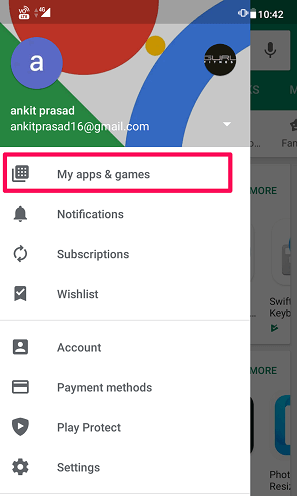
2. Gå nu til INSTALLERET fanen. Vælg derefter den app, du ikke ønsker at opdatere automatisk.
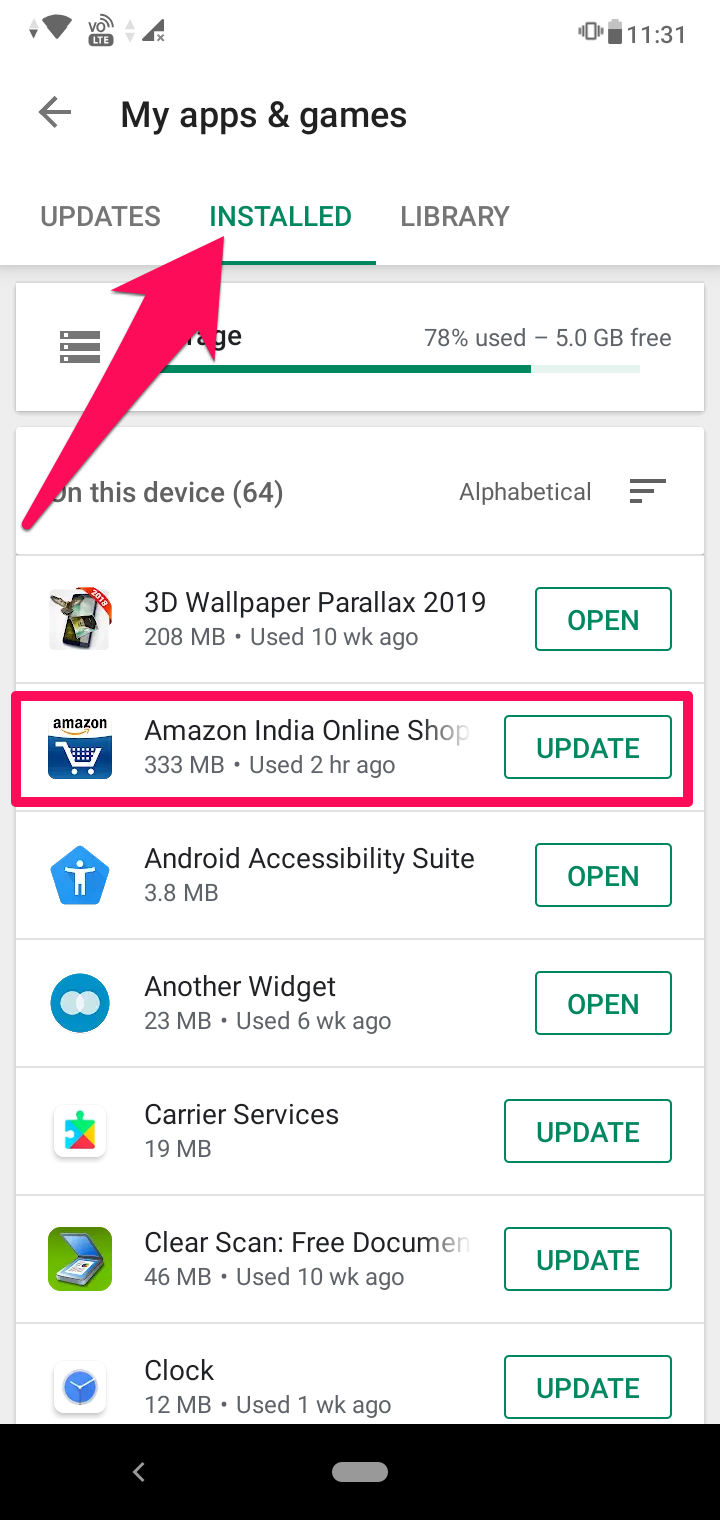
3. Tryk derefter på tre prikker ikon i øverste højre hjørne. Fjern nu markeringen af Aktiver automatisk opdatering boks for at deaktivere den fra at opdatere automatisk.
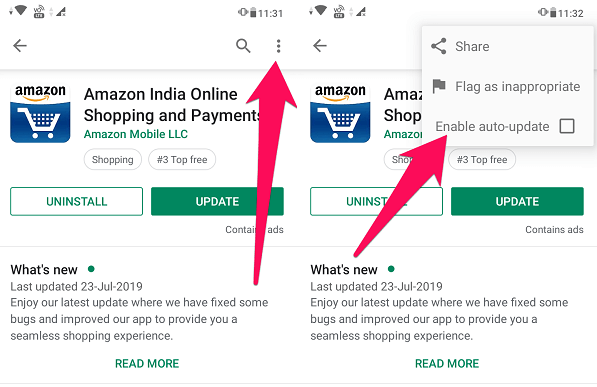
Bemærk: Før du deaktiverer bestemte apps fra at opdatere, skal du sørge for, at automatisk opdatering er aktiveret for alle apps.
Læs også: 5 bedste Android batteribesparende apps
Slå automatiske appopdateringer fra i iPhone
Hvis du er iPhone-bruger, kan du nemt stoppe iOS-apps i at opdatere automatisk. Nedenfor følger trinene:
1. Åbent Indstillinger på din iOS-enhed. Tryk derefter på iTunes & App Store.

2. Der åbnes en skærm, der kan du se en mulighed for Opdateringer. Det kan du vende OFF for at stoppe de automatiske opdateringer af apps.
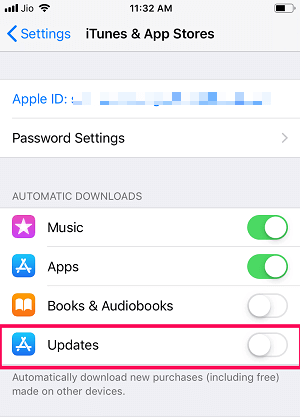
Hvis du vil aktivere opdateringer i fremtiden, kan du følge de lignende trin og skifte til opdateringer skifte til ON.
Aktiver kun automatisk opdatering af apps via WiFi
Bortset fra at deaktivere apps fra automatisk opdatering, kan du begrænse dem til kun at opdatere automatisk via WiFi. Ved at gøre det opdaterer dine apps ikke på mobildata, men når du opretter forbindelse til et WiFi-netværk, begynder de automatisk at opdatere. Dette vil spare dig for yderligere dataafgifter på dit mobilnetværk. Hvis du vil tillade, at apps automatisk opdaterer via WiFi, kan du følge metoderne vist nedenfor.
På Android
1. Åbn Play Butik, og tryk på hamburger ikon i øverste venstre hjørne. Vælg nu indstillinger fra menuen.

2. Tryk derefter på App download præference og vælg Kun over Wi-Fi som din præference og tryk på FÆRDIG.
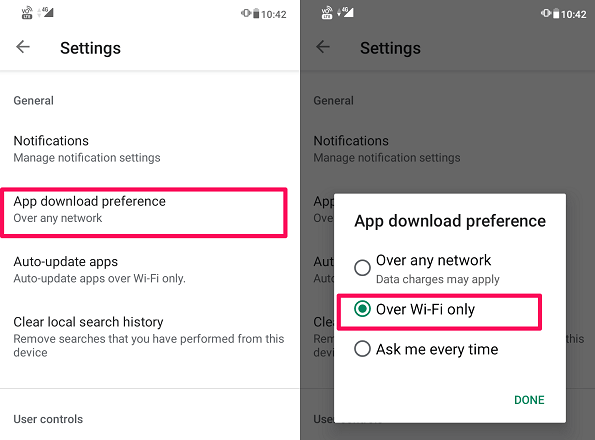
Nu opdateres dine apps kun, når du er forbundet til et WiFi-netværk.
På iOS
1. Gå til Indstillinger på din iPhone. Rul ned og vælg iTunes & App Store.

2. Under iTunes & App Store skal du sørge for Brug mobildata drejes AF. Dette tillader kun at downloade automatiske opdateringer via WiFi.
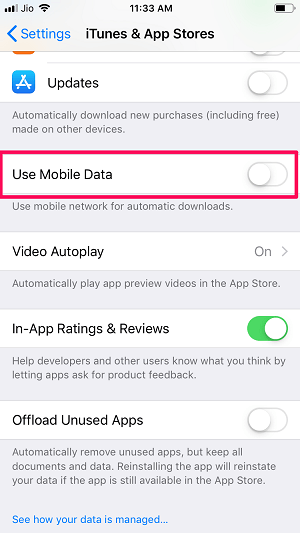
Nu vil apps på din iPhone kun blive opdateret, når du er forbundet til et WiFi-netværk.
Fordele og ulemper ved appopdateringer
Ligesom alt andet har opdatering af apps sine fordele og ulemper, og man skal kende dem, før man rent faktisk opdaterer apps på deres smartphones. Så lad os hurtigt tage et kig på nogle fordele og ulemper ved at opdatere apps, før vi afslutter artiklen.
FORDELE
1. Hvis der er fejl i den aktuelle version af den app, du bruger, kan en opdatering måske hjælpe dig med at rette op på det.
2. Nogle vigtige nye funktioner føjes til din app, hvis du opdaterer den regelmæssigt.
3. For at få bedre brugergrænseflade (brugergrænseflade) fortsætter udviklere med at rulle nye opdateringer med jævne mellemrum, så appen bliver mere brugervenlig.
ULEMPER
- Størrelsen på appen øges og tager mere plads på din enhed.
2. Appen fungerer muligvis langsommere end den tidligere version, især hvis du har en enhed med lav RAM.
Læs også: Mest downloadede apps og spil nogensinde
Konklusion
Uanset dets fordele og ulemper er det meget vigtigt at opdatere apps på en regelmæssig basis for at kunne bruge disse apps korrekt. Det betyder dog ikke, at du skal gå af vejen og opdatere apps over dine mobildata. Som nu ved du, hvordan du deaktiverer automatiske appopdateringer eller opdaterer apps over WiFi kun på både iOS- og Android-enheder.
Seneste Artikler